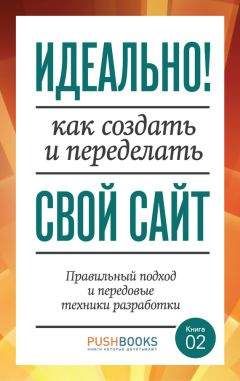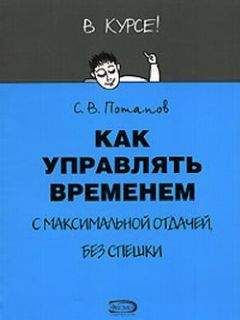Роман Клименко - Недокументированные и малоизвестные возможности Windows XP
■ –nohome — не открывать стартовую страницу.
■ –eval — заставить браузер работать в режиме совместимости.
■ –Embedding — открывает браузер Internet Explorer во «встроенном» режиме (то есть когда окно браузера не отображается — создается лишь его процесс).
Explorer.exeВсем известна эта программа стандартной оболочки Windows, служащая еще и в качестве Проводника. Она также имеет несколько интересных параметров, которые могут вам понадобиться. Один из них /select, «путь к каталогу». Вызов Проводника с использованием данного параметра в некоторых случаях может быть очень полезен — он открывает каталог, предыдущий указанному, и выделяет указанный последним каталог. Например, если вам необходимо отредактировать настройки безопасности для папки, скажем, config, находящейся в папке %systemroot%system32, то достаточно будет ввести команду explorer /select, %systemroot%system32config. После этого система откроет папку %systemroot%system32 и сразу же выделит в ней папку config (и вам не придется тратить время на ее поиск).
Nusrmgr.cplАпплет предназначен для работы с учетными записями пользователей и может обрабатывать такие параметры.
■ , initialTask=ChangePicture — открыть страницу изменения рисунка, идентифицирующего учетную запись текущего пользователя.
■ , initialTask=ChangePassword — открыть страницу изменения пароля для учетной записи текущего пользователя.
■ , initialTask=ChangeName — открыть страницу изменения имени для учетной записи текущего пользователя.
■ , initialTask=ChangePassport — открыть страницу создания паспорта .NET для учетной записи текущего пользователя.
■ , initialTask=ChangeType — открыть страницу изменения типа учетной записи текущего пользователя.
Setup.exeПрограмма является мастером установки Windows, хотя с ее помощью можно не только устанавливать операционную систему. Благодаря параметру –asrquicktest можно восстановить основную конфигурацию Windows с помощью информации, созданной при помощи ASR (функция из программы ntbackup.exe).
Icwconn1.exeПрограмма является мастером подключения к Интернету (позволяет подключиться к Интернету с использованием новой учетной записи или уже существующей) и может использовать для своей работы следующие параметры.
■ /checkoemcustini — запустить мастер установки с использованием конфигурации OEM.
■ /smartstart — выполнить быструю настройку (при этом после данного параметра должно идти одно из ключевых слов: lan (подключение по сети), manual (вручную настроить подключение), auto (автоматически настроить подключение), new (новое подключение)).
■ /skipintro — пропустить первый шаг мастера.
Unregmp2.exeПрограмма применяется для установки и удаления программы Проигрыватель Windows Media и находится в каталоге %systemroot%INF. С ее помощью можно выполнить некоторые интересные операции.
ВНИМАНИЕ
Желательно не использовать эту программу без особой нужды — только в случае неработоспособности Проигрывателя Windows Media. К тому же следует учитывать возможность замены параметров реестра, создаваемых различными дополнительными установленными кодеками. А вследствие этого — переустановку кодеков после использования параметров этой команды.
■ /HideWMP /SetShowState — удалить из реестра многие сведения о расширениях и ActiveX-объектах Проигрывателя Windows Media, а также удалить ярлык проигрывателя из списка Программы меню Пуск.
■ /ShowWMP /SetShowState — установить по умолчанию все удаленные предыдущей командой ветви реестра, а также восстановить ярлык проигрывателя в списке Программы меню Пуск. Другим способом восстановления ярлыка проигрывателя является использование параметра /Shortcuts — он также пересоздает параметры реестра, определяющие настройки создания различных ярлыков проигрывателя.
■ /SetWMPAsDefault — переустановить по умолчанию настройки расширений файлов, используемых Проигрывателем Windows Media, и другие настройки реестра.
■ /AddNewExtensions — в основном эквивалентен предыдущему, но восстанавливает настройки большего числа параметров реестра, предназначенных для взаимодействия с музыкальными файлами различных расширений.
■ /ISVInstall — в основном восстанавливает настройки из ветви реестра HKEY_LOCAL_MACHINESOFTWAREMicrosoftMultimediaWMPlayer.
■ /UnRegExts — удалить из реестра все настройки расширений проигрывателя. Восстановить их можно с помощью параметра /RegExts.
Shmgrate.exeПрограмма используется при установке браузера Internet Explorer и других стандартных программ операционной системы Windows XP. Она имеет несколько параметров, с помощью которых можно отобразить или скрыть ярлык браузера на Рабочем столе или в меню Пуск, а также выполнить некоторые другие операции.
■ OCInstallHideIE — скрыть с Рабочего стола и меню Пуск (из списка Программы) значки браузера Internet Explorer.
■ OCInstallReinstallIE — переустановить значки браузера Internet Explorer на Рабочем столе и в меню Пуск. Аналогичных действий можно добиться и с помощью параметра OCInstallUserConfigIE.
■ OCInstallShowIE — отобразить на Рабочем столе и в меню Пуск (в списке Программы) значки браузера Internet Explorer.
■ Hide-WM — скрыть из меню Пуск (из списка Программы) значок программы Windows Messenger.
■ Reinstall-WM — переустановить значок программы Windows Messenger в списке Программы меню Пуск.
■ Show-WM — отобразить значок программы Windows Messenger в списке Программы меню Пуск.
■ OCInstallHideVM, OCInstallShowVM, OCInstallReinstallVM — эти три параметра соответственно скрывают или отображают значок (первый и второй параметры), а также переустанавливают консоль Java (третий параметр).
■ OCInstallCleanupInitiallyClear — очищает различные компоненты, указанные в ветви системного реестра HKEY_CURRENT_USERSoftwareMicrosoftActive SetupInstalled ComponentsInitiallyClear. После очистки данная ветвь реестра удаляется.
■ OCInstallUpdate — переписывает настройки почтового клиента Outlook Express и браузера Internet Explorer, определяющие версии этих программ и установленные для них компоненты. После выполнения данного параметра также создается ветвь реестра HKEY_CURRENT_USERSoftwareMicrosoftActive SetupInstalled ComponentsInitiallyClear.
■ OCInstallFixup — восстанавливаются настройки из ветви системного реестра HKEY_LOCAL_MACHINESOFTWAREClientsMailOutlook ExpressInstallInfo.
■ OCInstallUserConfigOE — отобразить значок программы Outlook Express в списке Программы меню Пуск. Аналогичное действие можно произвести и с помощью параметров OCInstallShowOE или OCInstallReinstallOE.
■ OCInstallHideOE — скрыть значок программы Outlook Express в списке Программы меню Пуск.
■ AddConfigurePrograms — добавить в меню Пуск элемент Выбор программ по умолчанию.
■ Fix-HTML-Help — создать папку %systemdrive%Documents and SettingsAll UsersApplication DataMicrosoftHTML Help.
■ MoveAndAdjustIconMetrics — вызов программы с этим параметром устанавливает значения по умолчанию для следующих параметров строкового типа: IconSpacing, IconTitleWrap и IconVerticalspacing — из ветви реестра HKEY_CURRENT_USERControl PanelDesktopWindowMetrics.
ПРИМЕЧАНИЕ
Этот параметр перед своим выполнением просматривает содержимое ветви реестра HKEY_CURRENT_USERControl PanelDesktop, и если найдет в ней параметры аналогичные устанавливаемы, то создает параметры на основе их содержимого.
■ Fix-Folders Fix-Curs — восстановить по умолчанию значения параметров из ветви реестра HKEY_CURRENT_USERSoftwareMicrosoftWindowsCurrentVersionExplorerUser Shell Folders.
Regsvr32.exeПрограмма предназначена для регистрации библиотек и ActiveX-объектов. Но, кроме этого, она поддерживает множество других функций. Рассмотрим некоторые из них.
■ /i:«файл сценарного компонента Windows (расширение .sct)» scrobj.dll — зарегистрировать данный сценарный компонент в реестре.
■ /u /u /i:«файл сценарного компонента Windows (расширение .sct)» scrobj.dll — удалить информацию о данном сценарном компоненте из реестра.
■ /s /n /i:U shell32.dll —добавить к панели быстрого запуска ярлык Свернуть все окна. Устанавливаются также по умолчанию пути к стандартным папкам Windows.
■ /s /u «библиотека» — удалить из реестра информацию о данной библиотеке.
■ /u zipfldr.dll — отключить отображение ZIP-архивов в виде обычных папок.
Другие командыВ Windows также используются следующие команды.
■ %WINDIR%system32OOBEmsoobe.exe /a — вызвать окно активизации Windows.
■ Fsquirt.exe –receive — получить файл от Bluetooth-устройства.
■ Fsquirt.exe –send — отправить файл Bluetooth-устройству.
■ Wmplayer.exe /SHELLHLP_V9 Play — отобразить окно Проигрывателя Windows Media, но скрыть окно листа проигрывания.
■ iexpress.exe /Q /N — вызвать Мастер создания самораспаковывающихся пакетов с невозможностью выхода из него до того, как будет создан пакет.
■ shrpubw.exe /s «компьютер» — создать общедоступную папку на удаленном компьютере.
Приложение 3.
Файлы справки Windows
Приложение содержит краткий список наиболее интересных справочных файлов, поставляемых вместе с Windows. Согласитесь, иногда бывают моменты, когда срочно нужно о чем-либо прочитать. Причем когда-то давно вы уже встречали информацию об этом в одном из окон справки, но в данный момент совершенно не знаете, где именно вы ее видели. Надеюсь, у вас не будет таких моментов, но если однажды надежды не сбудутся, то вам поможет нижеизложенная информация.